
INHOUDSOPGAWE:
- Outeur John Day [email protected].
- Public 2024-01-30 07:26.
- Laas verander 2025-01-23 12:53.



Hierdie instruksies wys hoe u die Google Assistent IFTTT -stemherkenning wat op u selfoon en tablette beskikbaar is, gebruik om beheerdata na 'n AdafruitIO -kanaal deur te gee. Hierdie beheer word dan via WiFi gehaal deur 'n Arduino-gebaseerde ESP12F-module, en in 'n eenvoudige roetine beheer 4 H-brug FET's wat die linkervoet, regtervoet, koprotasie en liggaamshelling beheer. Dele van 'n ouer Wowwee Roboraptor word gebruik vir bak en motors.
Stap 1: Begin

Begin eers die omhulsel uitmekaar haal en verifieer watter drade die motors wat ons wil beheer, beheer. Elke motor het 'n 2 -pins aansluiting. Hierdie motors word nie slegs deur positief en gemaal op die twee penne geaktiveer nie, maar positief tot negatief en negatief tot positief vir die volle motoraktuasie. Ek het eenvoudig begin om positief op 'n grondverwysing toe te pas, en dit sal byvoorbeeld net die voet vorentoe beweeg en 'n volle voorwaartse en agterwaartse beweging voorkom.
Spandeer 'n rukkie om kennis te maak met die motoraansluiting. Daar is 5 motors waarmee ek beheer gekry het: linkervoet, regtervoet, stert, kopdraai en kantel van die liggaam. Dit word op die kringbord agter in die roofvoël aangeteken.
Stap 2: Maak 'n draai

Links is die ESP12F -module wat gebruik word. Dit is in 'n programmeerdraer, maar alles wat u wil gebruik om te programmeer/ontfout, behoort te werk. Dit moet grond met die H-brûe gedeel word, maar andersins is die enigste ander drade daaraan die 8 drade om die H-brûe te beheer, soos in die kode aangedui.
Die 4 H-brûe is op die wit broodbord vir die bestuur van die 4 motors (links/regs/kop/kantel). Ek het die TA8080K met datablad gebruik op https://www.knjn.com/datasheets/ta8080k.pdf, maar ander vergelykbare moet ook werk. Ek het begin met 'n eenvoudige N-FET, maar het gevind dat die voete nie heeltemal kan beweeg nie, wat loopbeheer verhinder. Elke H-brug het twee beheer-insette van ESP12F, Vcc, gnd en twee motoruitsette.
Die motor Vcc is 'n twee-reeks twee parallelle litium-ioon 18650 selle wat 8V aan motors moontlik maak. Ek tik die 4V op die ESP12F wat tegnies die 3.3V ESP12F -spesifikasie oorskry. Het ook 'n 22uF -dop op die motor -Vcc om geraas te demp. (Waarskynlik kan hier baie dinge gedoen word vir 'n beter betroubaarheid!)
Stap 3: Kodeer die ESP12F op
Die ESP12F is 'n uitstekende goedkoop instrument vir WiFi -instrumente. Die aangehegte lêer toon die GPIO's wat gebruik word om die motors te beheer en hoe dit met die AdafruitIO -beheerkanaal koppel.
Onthou asseblief goeie ontfoutingspraktyke om probleme op te spoor. Daar is ontfoutingsstate, sodat u 'n terminale uitset wil hê totdat die meeste daarvan vir u werk.
Stap 4: Stel IFTTT en AdafruitIO op
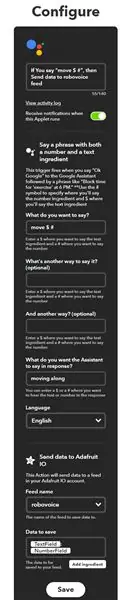
OK, nou 'n paar webmagies om dit alles saam te bind!
Stel eers u AdafruitIO -kanaal op. Skep op io.adafruit.com 'n nuwe voer waarmee u die AIO -sleutel kan vind. Dit identifiseer die kanaal wat u wil kyk in u arduino -kode en moet by u arduino -kode gevoeg word.
Gaan na ifttt.com en stel 'n rekening op indien nodig en begin 'n nuwe applet. Ons fokus op die "vorentoe beweeg" -beheer, maar "kop draai" en "robot agter" is soortgelyk. Om by die konfigurasie -skerm te kom, moet u spesifiseer dat 'dit' geaktiveer word deur Google Assistant en 'dat' data na AdafruitIO stuur. Spesifiseer die AIO -voer wat u in die vorige afdeling gespesifiseer het. In die finale veld om data te stoor, beteken dit dat die teksstring en die getalveld na die adafruit -voer gestuur sal word.
Stap 5: Sluit af
Die stert is weggelaat aangesien die ESP12F beperkings op die ander IO's het. Verdere inbraak op luidspreker en skakelaars en mikrofoon kan gedoen word, maar dit verg meer tyd.
Hopelik gee dit u 'n idee om 'n algemene basiese robot met stembeheer en opsies verder te beplan.
Aanbeveel:
Stembeheerde robot met behulp van V3 -module: 6 stappe

Stembeheerde robot met behulp van V3 -module: hierdie robot kan maklik deur almal gemaak word, volg net die proses soos ek gegee het. Dit is 'n stembeheerde robot en u kan die demo van my robot sien, u kan dit op twee maniere gebruik. afgeleë en ander is per stem
STEMBEHEERDE ROBOT VIA BLUETOOTH: 3 stappe

STEMBEHEERDE ROBOT VIA BLUETOOTH: Hierdie robot word deur ons telefoon beheer. Skakel na die app: https://play.google.com/store/apps/details?id=com…. Hierdie robot word deur ons stem beheer en dit kan ook deur die knoppies beheer word. Hierdie robot is slegs vir demo -doeleindes. Volg die
Stembeheerde robot met 8051 mikrobeheerder: 4 stappe (met foto's)

Stembeheerde robot met behulp van 8051 mikrobeheerder: 'n Stembeheerde robot neem 'n spesifieke opdrag in die vorm van stem. Wat ook al die opdrag via die stemmodule of Bluetooth -module gegee word, dit word deur die bestaande beheerder gedekodeer en daarom word die gegewe opdrag uitgevoer. Hier in hierdie projek, ek
Stembeheerde robot: 6 stappe

Stembeheerde robot: hierdie instruksies is geskep ter voldoening aan die projekvereiste van die Makecourse aan die Universiteit van Suid -Florida (www.makecourse.com). Hierdie projek is 'n robot wat beheer kan word deur stemopdragte aan die robot te gee. Die robot het 'n mens
Stembeheerde Arduino -robot + Wifi -kamera + Gripper + APP en handmatig gebruik en modus om hindernis te vermy (KureBas Ver 2.0): 4 stappe

Stembeheerde Arduino -robot + Wifi -kamera + Gripper + APP en handmatig gebruik en modus om hindernis te vermy (KureBas Ver 2.0): KUREBAS V2.0 is terug Hy is baie indrukwekkend met nuwe funksies. Hy het 'n gryper, Wifi -kamera en 'n nuwe toepassing wat vir hom vervaardig is
